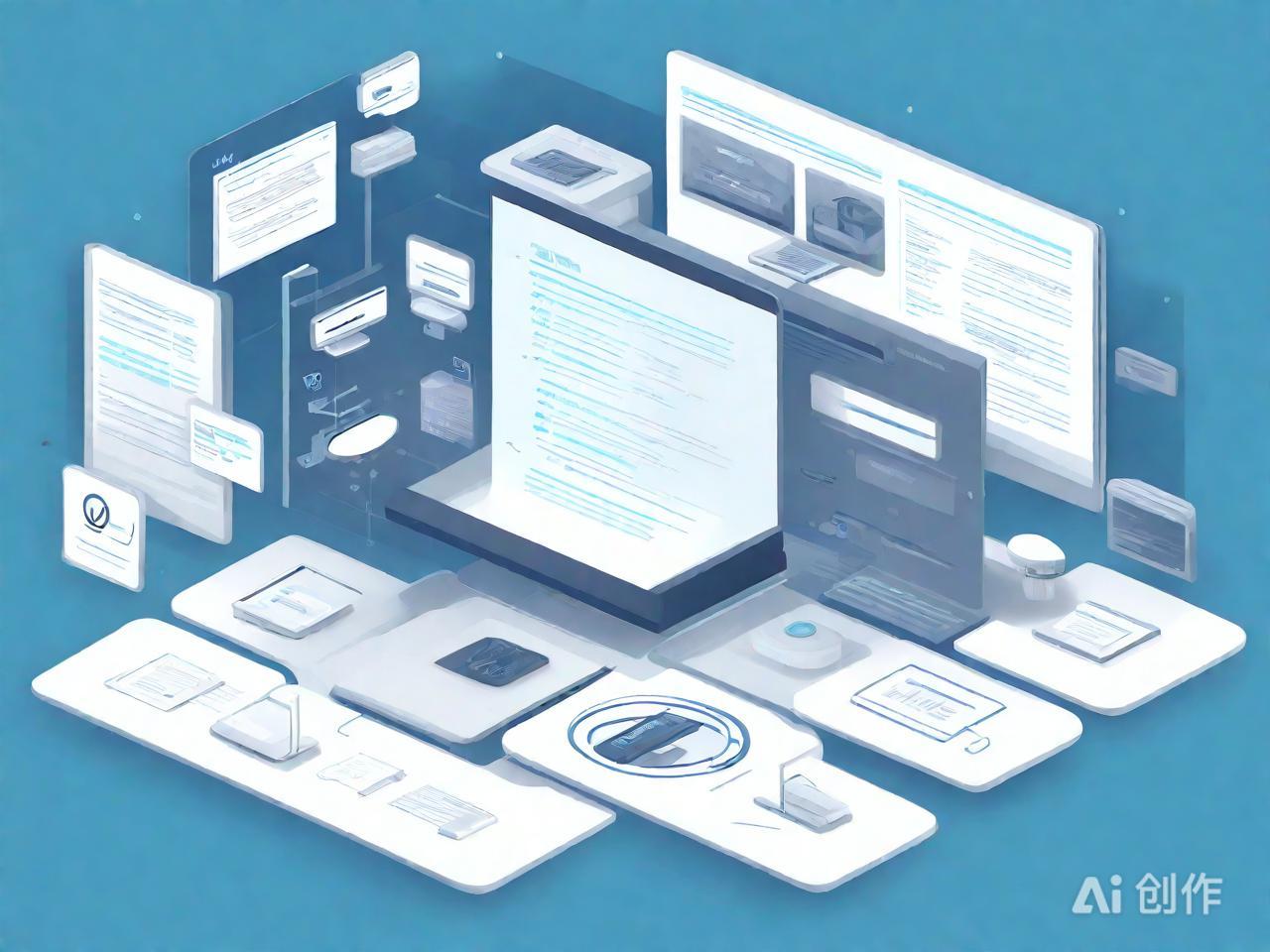首发!Windows系统备份与恢复全攻略
|
在当今的数字时代,备份与恢复操作系统是确保数据安全与系统稳定性的关键步骤。本文将为你提供一份针对Windows系统的备份与恢复全面指南,帮助你轻松应对可能的数据丢失或系统故障。 一、系统备份步骤 1. 使用Windows内置工具:Windows自带的“备份和还原(Windows 7)”或“备份设置(Windows 10/11)”是简便的选择。打开“控制面板”,选择“系统和安全”,点击“备份和还原”或直接在“设置”中搜索“备份”。根据提示,选择想要备份的位置(建议外部硬盘或网络位置),然后点击“设置备份”。选择希望备份的内容,通常包括系统文件和特定文件夹,最后点击“保存设置并运行备份”。 2. 第三方软件:Macrium Reflect、EaseUS Todo Backup等第三方软件提供了更强大的备份选项。下载并安装软件后,启动并选择创建系统备份。设定备份存储位置,跟随向导完成设置即可。
2025AI图片创作,仅供参考 二、系统恢复步骤
2025AI创作图片,仅供参考 1. 从备份恢复:若系统出现问题,首先通过上述路径进入Windows备份设置。选择“还原我的文件”或“系统还原”。在备份历史记录中选择最新的备份集,然后根据向导提示选择需要还原的文件或整个系统。完成设置后,点击“还原”,系统将启动恢复过程。2. 创建恢复驱动器:Windows允许你创建一个恢复驱动器(USB),用于严重系统故障时的急救。在“控制面板”中选择“恢复”,点击“创建恢复驱动器”。插入USB设备,然后按提示完成创建。当系统无法正常启动时,可以使用此恢复驱动器启动并进入恢复环境,选择系统版本并执行修复。 3. 重置此PC:在Windows 10/11中,有“重置此PC”选项,分为“保留我的文件”和“删除所有内容”两种模式。这实际上是重装系统的轻量级版本,适用于无法通过常规方法修复的系统问题。通过系统设置中的“更新与安全” -> “恢复”访问此功能。 定期进行系统备份,掌握恢复技巧,让你在面对数据丢失或系统故障时从容不迫。无论是内置工具还是第三方软件,都能为你的数据与系统安全保驾护航。 (编辑:晋中站长网) 【声明】本站内容均来自网络,其相关言论仅代表作者个人观点,不代表本站立场。若无意侵犯到您的权利,请及时与联系站长删除相关内容! |